Couper automatiquement le bord avant d'un papier rouleau
Si le bord avant du papier est coupé de manière ondulée ou n'est pas coupé droit lorsque le rouleau de papier est chargé, l'impression ne s'effectue pas correctement. Le cas échéant, vous pouvez couper droit le bord avant du papier lors du chargement d'un rouleau de papier à l'aide de Couper les bords en premier dans le menu du panneau de contrôle.
-
Auto
Si le bord avant du papier est coupé de manière ondulée ou n'est pas coupé droit lors de chargement du rouleau de papier, coupez droit le bord avant et éjectez le fragment de papier pour éviter l'impression sur les rouleaux d'entraînement ou de salir l'imprimante.
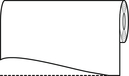
-
Ma. (lng. préd.)
La quantité à découper à partir du bord avant du papier varie en fonction du type de support. La coupe s'effectue selon une longueur prescrite. Pour connaître la longueur prédécoupée du bord avant, reportez-vous à "Liste d'informations sur les papiers".
-
Ma. (ent. lng.)
La taille de la découpe à partir du bord avant du papier est spécifiée sur le panneau de contrôle. Il est possible de spécifier la taille de la découpe à partir du bord avant dans la plage des longueurs affichée dans le panneau de contrôle. La plage des longueurs diffère en fonction du type de support.
 Remarque
Remarque-
La taille de la découpe à partir du bord avant du papier ne peut pas être inférieure à la longueur affichée dans le panneau de contrôle.
-
-
Désactivé
Le bord n'est pas coupé et les morceaux ne sont pas retirés.
-
Sélectionnez
 (Configuration) sur l'écran ACCUEIL.
(Configuration) sur l'écran ACCUEIL. -
Sélectionnez
 Paramètres périphérique.
Paramètres périphérique. -
Sélectionnez Paramètres du papier.
-
Sélectionnez Paramètres avancés du papier.
-
Sélectionnez le type de papier pour lequel vous souhaitez modifier le paramètre.
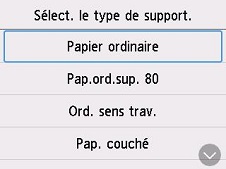
-
Sélectionnez Couper les bords en premier.
-
Sélectionnez les paramètres Couper les bords en premier souhaités.
Ce paramètre entrera en vigueur la prochaine fois que vous chargerez un rouleau.

